Yakın zamanda Android 13'e yükseltildiniz mi, yalnızca Google Asistanınızın çalışmadığını bulmak için mi? Yalnız değilsin. Son raporlara göre, birçok kullanıcı Android 13 güncellemesinden sonra Google Asistan ile ilgili sorunlar yaşadığını bildirdi. Günlük görevlerimizi daha yönetilebilir hale getirmek için tasarlanan Google Asistan, şimdiye kadar görkemli bir iş yapıyor. Bununla birlikte, en son Android sürümü işlevselliğini etkileyen bir aksaklık getirmiş gibi görünüyor.
Bu kılavuzda, Android 13'te yaşanan Google Asistan Arızaları nasıl çözüleceğini araştıracağız. Ani yanıt vermeyenlerin arkasındaki nedenleri keşfedeceğiz ve asistanınızın işlevselliğini geri yüklemek için gereken her adımda size rehberlik edeceğiz. Sorunlarınızı hızla çözmek ve sanal asistanınızı tekrar harekete geçirmek için sonuna kadar bizi izlemeye devam edin!
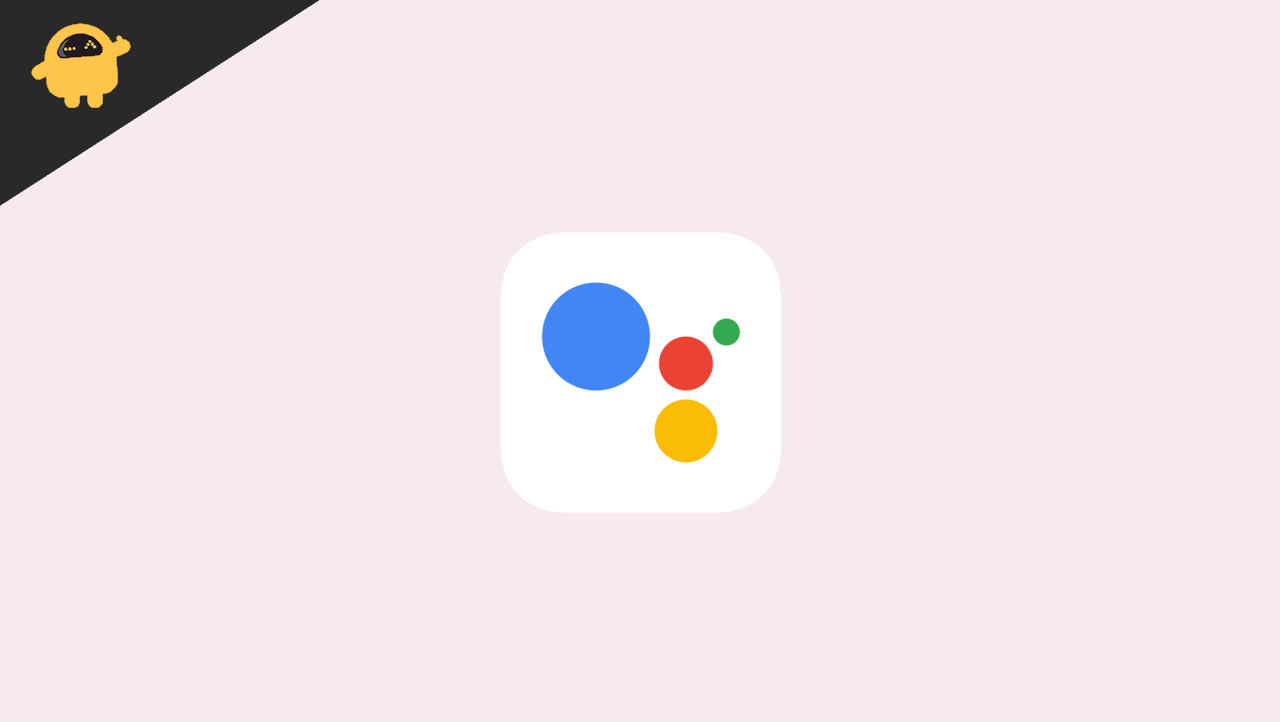
Düzeltme: Android 13 Google Asistan Çalışmıyor veya Kırılıyor
Android 13'e güncellendikten sonra Google Asistanınız aniden tepkisiz mi? Bunun arkasında çeşitli nedenler olabilir, bunlardan biri potansiyel bir mikrofon sorunu. Asistanınız güncellemeden önce iyi çalışıyorsa, Android 13'teki bir hata muhtemelen Hıçkırık'a neden oluyor ve havada (OTA) bir güncelleme bunu çözebilir.
Merak etme; Google Asistan ile ilgili sorunları çözmek genellikle karmaşık değildir. Genellikle, birkaç basit adım, işleri tekrar yoluna sokabilir. Asistanınızı hayata geçirmek için aşağıda belirtilen adımları izleyin!
Yöntem 1: İnternet bağlantısını kontrol edin
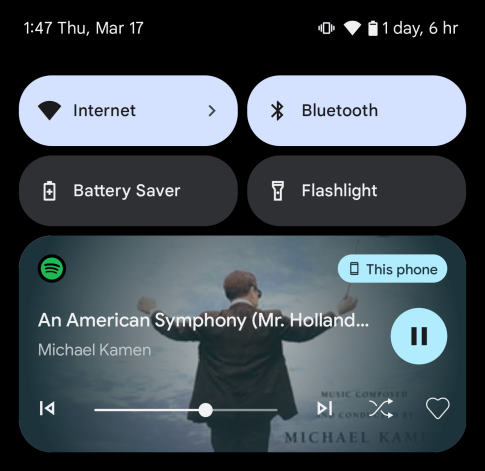
Kontrol etmeniz gereken ilk şey internet bağlantınızdır. Bildirim panelini açın ve WiFi veya mobil verilerinizin açık olduğundan emin olun. Açılmazsa ilgili simgelere dokunarak açın.
Yöntem 2: Google Asistanınızın Açık olup olmadığını kontrol edin
Google asistanınız sadece açılmadığı için sesinize yanıt vermiyor. Google Asistanınız İnterneti dünyayla bağlantı kurmak ve komutanızı dinlemek için kullanır; Aktif bir internet bağlantısına ihtiyacı var.
Ve varsa ve Google Asistan yanıt vermiyorsa, açık olup olmadığını görmek için ayarlara girebilirsiniz; Bunu sağlamak için bu adımları izleyin.
Yöntem 3: Mikrofonunuzun açık olduğundan emin olun
Google Asistan mikrofon erişimi üzerinde çalışıyor. Çalışmak ve komutlarınızı dinlemek için her zaman mikrofona kesintisiz erişime ihtiyaç duyar.
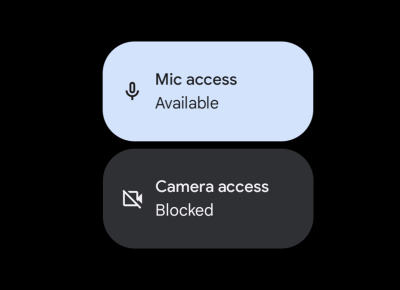
Belki Android 13'e güncellendikten sonra mikrofonunuz varsayılan olarak kapatıldı ve mikrofon izni vererek Google Asistan için açmanız gerekir. İşte bunu yapmanın adımları.
- Ayarınızı açın.
- Uygulama Yöneticisine gidin.
- Tüm uygulamaları seçin.
- Google uygulamasına dokunun.
- Şimdi izin dokusunda, uygulamanın komutlarınızı dinlemek için bir mikrofon kullanmasına izin verin.
Yöntem 4: Google uygulama önbellek verilerini temizleyin
Android 13 Google Asistanınızla hala aynı sorunu karşılıyorsanız, bu adımı deneyebilirsiniz ve sorununuzu çözebilir. Asistanınızın tekrar çalışması için Google Uygulama Önbellek verilerini temizlemeniz gerekir. İşte deneyebileceğiniz adımlar.
- Ayarlarınızı açın.
- Şimdi uygulamalara dokunun.
- Google uygulamasını bulun.
- Depolama sekmesine dokunun ve bir önbellek seçeneği göreceksiniz.
- Temiz önbelleğe dokunun.
Bu, Google uygulamasından önbellek verilerinizi temizleyecektir. Sizin için çalışmıyorsa. Bu adımları da deneyebilirsiniz
- Google'ın aynı depolama sekmesinde, bir veri seçeneği bulun
- Veri Net seçeneğine dokunun
E -posta kimliğinizle tekrar Google uygulamasına giriş yapmanız ve daha sonra Google Asistanınızı başlatmanız gerekir.
Çözüm
Android 13, özellikler ve hatalar da yüklenir. Android'in çok erken bir güncellemesi olduğundan, daha sonra güncellemelerde düzeltilecek bazı hatalar bulacaksınız.
Google asistanı, çalışmaları ve eğlenceleri için asistan isteyen insanlar için harika bir özelliktir. Yukarıda belirtildiği gibi, bu adımlar asistanınızı başlatmanıza yardımcı olabilir.

